
php-Editor Yuzi enthüllt Ihnen Winter Rhapsody, ein Charakter-Plot-Simulationsspiel mit einer Kleinstadtgeschichte als Hintergrund, das die charakteristischen Elemente japanischer Themen integriert. Im Spiel stehen die Spieler vor der Herausforderung, tiefgreifende Rätsel zu lösen, wobei operative Fähigkeiten zum Schlüsselfaktor werden. Wunderbare Spezialinhalte warten darauf, erlebt zu werden, und umfangreiche Fähigkeiten und Gameplay können freigeschaltet werden, um Ihnen zu einem umfassenderen Spielerlebnis zu verhelfen!
1. Doppelklicken Sie auf die mathematische Formel, die das Problem in Word anzeigt, dann wird der MathType-Formeleditor automatisch gestartet.
2. Klicken Sie in der Formeleditor-Oberfläche im Menü [Stil] auf die Option [Definition].
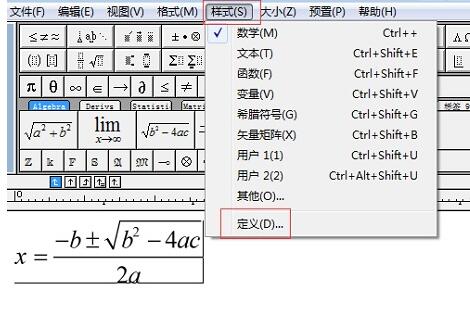
3. Klicken Sie im Popup-Dialogfeld [Stil definieren] auf [Erweitert], dann können Sie die Schriftarteinstellungen des Formeleditors sehen, achten Sie besonders auf [Variablen] und [Griechische Kleinbuchstaben] und [ Symbol] Wenn bei diesen drei Einstellungen die Schriftart hier von Ihrem System nicht unterstützt wird, kann der Formeleditor mathematische Formeln nicht korrekt anzeigen.
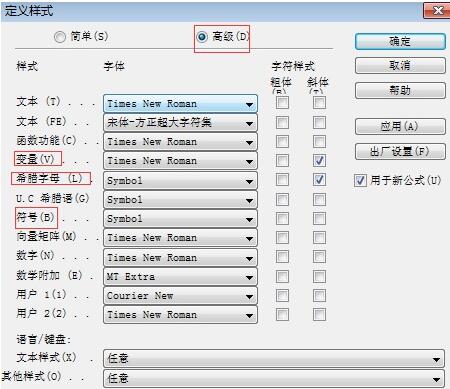
4. Sie können im entsprechenden Dropdown-Listenfeld die Schriftart auswählen, die Ihnen gefällt und in Ihrem System installiert ist, damit die Formel nach der Einstellung korrekt angezeigt werden kann. Es wird empfohlen, für Variablen die Schriftart [Times New Roman] und für griechische Kleinbuchstaben und Symbole die Schriftart [Symbol] zu verwenden. Unter normalen Umständen sind diese beiden Schriftarten auf Windows-Systemen standardmäßig installiert.
Tipps: Wenn Sie in Word verstümmelte Zeichen sehen, nach dem Aufrufen des Formeleditors jedoch die korrekt angezeigte Formel angezeigt wird und nach dem Verlassen des Formeleditors wieder verstümmelte Zeichen angezeigt werden. Dies liegt tatsächlich daran, dass der Formeleditor automatisch die von Ihrem System unterstützte Schriftart verwendet, um die Formel anzuzeigen, sie jedoch nicht im Word-Dokument aktualisiert wird. Zu diesem Zeitpunkt müssen Sie nur auf [Datei – xxx-Dokument aktualisieren] klicken Formeleditor, oder drücken Sie die Tastenkombination [Strg+S], um die Formelschriftart im Dokument zu aktualisieren. Nach dem Beenden können Sie sehen, dass die Formel normal angezeigt wird.
Das obige ist der detaillierte Inhalt vonUmgang mit der verstümmelten Anzeige mathematischer MathType-Symbole. Für weitere Informationen folgen Sie bitte anderen verwandten Artikeln auf der PHP chinesischen Website!
 So beheben Sie den HTTP-Request-415-Fehler
So beheben Sie den HTTP-Request-415-Fehler
 Was ist der Unterschied zwischen Webstorm und Idee?
Was ist der Unterschied zwischen Webstorm und Idee?
 Was sind die Konfigurationsparameter des Videoservers?
Was sind die Konfigurationsparameter des Videoservers?
 Ist OuYi Exchange legal?
Ist OuYi Exchange legal?
 So passen Sie die Helligkeit des Computerbildschirms an
So passen Sie die Helligkeit des Computerbildschirms an
 Was soll ich tun, wenn mein Computer hochfährt und auf dem Bildschirm ein schwarzer Bildschirm ohne Signal angezeigt wird?
Was soll ich tun, wenn mein Computer hochfährt und auf dem Bildschirm ein schwarzer Bildschirm ohne Signal angezeigt wird?
 So öffnen Sie ESP-Dateien
So öffnen Sie ESP-Dateien
 PS-Seriennummer CS5
PS-Seriennummer CS5




